こんにちは!おうちナレーターのchiharuです♪
在宅ナレーターとして活動するために必須なのが「ボイスサンプル」。
ボイスサンプルをどうやって作るのか、イメージがわかない方もいらっしゃいますよね。
今回はボイスサンプルの作成方法について、徹底解説!
この記事を読めば、あなたもボイスサンプルの作成の流れがわかりますよ。
在宅ナレーターのボイスサンプル作成

在宅ナレーターのボイスサンプル、王道の作り方は「YouTubeにアップロード」です。
プロフィールに、YouTubeのURLを貼り付けて、ボイスサンプルがすぐ聴ける状態にします。
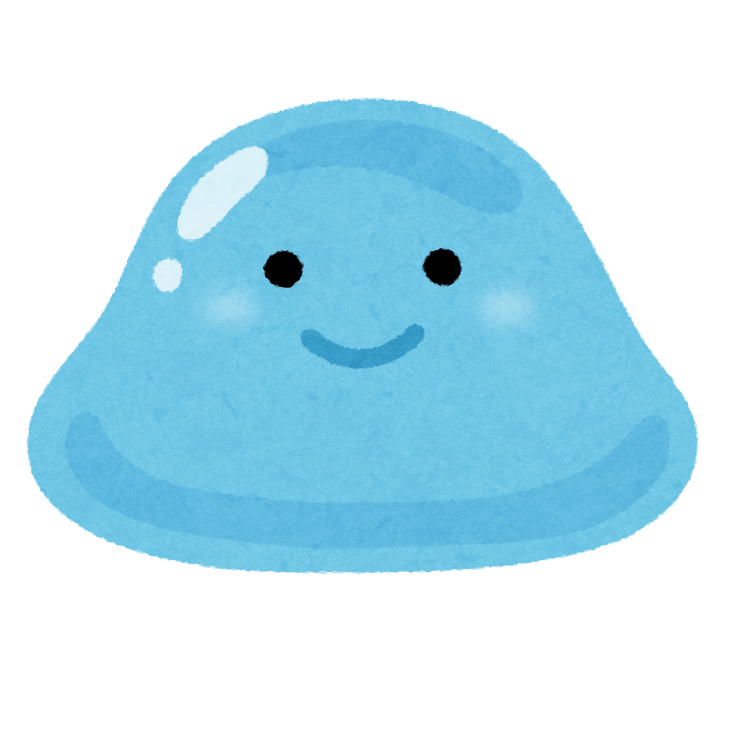
えー!なんか大変そう…

うんうん、気持ちはわかる(笑)
でもクライアントにはメリットが多いんだよね。
- URLのクリックで、すぐ聴ける
- YouTubeは慣れているので、操作が楽
- ファイルをダウンロードしなくていい
クライアントは忙しいので、「どうやって確認するの?」と迷いたくないもの。
慣れ親しんだYouTubeの画面なら、勝手がわかるので便利なんですよね。
パソコンの容量や、セキュリティ対策もあるので、不用意にファイルをダウンロードしたくないのです。
ボイスサンプルを確認する手順が大変だったら、「この人いいや」と落とされる事も。
ボイスサンプル作成は、慣れないうちは大変ですが、慣れれば大丈夫。
近くにパソコンやYouTubeが得意な人がいれば、教えてもらうのもありですよ!
- ボイスサンプルの題材探し
- 原稿チェック
- 収録
- 音声編集
- スライド作成
- YouTubeにチャンネル作成
- YouTubeにアップロード
在宅ナレーターのボイスサンプル、題材探し

まずは、普段から、ボイスサンプルのネタを探しておくこと。
ボイスサンプルのヒントは普段の生活から、いくらでも見つかります。
- CMナレーション
- バラエティ番組
- ドキュメンタリー番組
- 店内放送(アナウンス、サービス案内)
- いいなと思ったセリフ、キャラクター
- 雑誌の広告
- 商品説明のリーフレット
- DM など
「これいいな!」「このパターン使えそう!」と思ったら、すかさずストック、メモ、スクリーンショット。
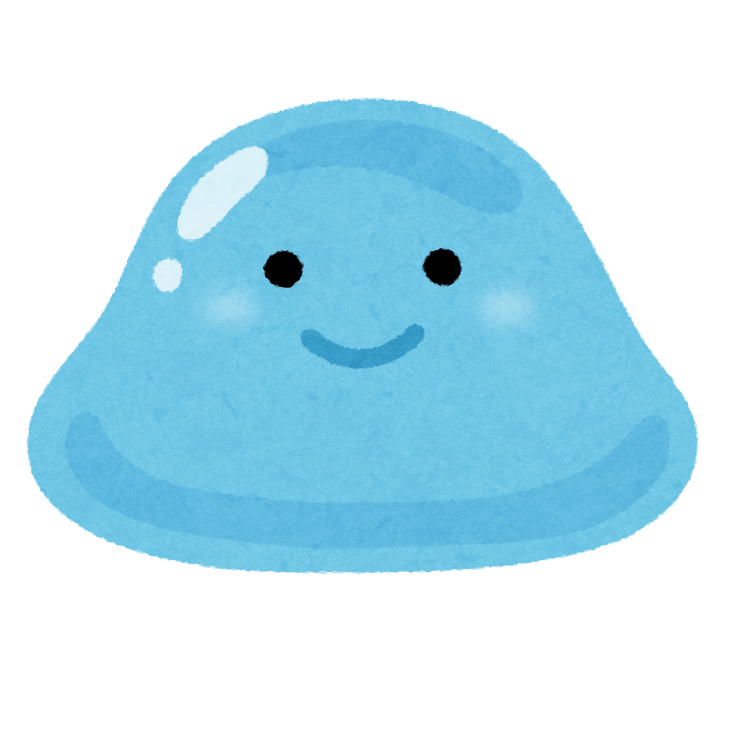
すでにあるセリフやナレーションを、そのまま使ってもいいの?

私は、内容をどこかしら変えてるかな。
世の中に出ているものには基本、「著作権」が存在します。(著作権フリーの素材をのぞく)
- 商品、サービス名
- 文章
- セリフ
- キャラの名前
- キャラの設定 など
著作権などに引っかかってもよくないので、どこかしら内容を変えるのがおすすめです。
ボイスサンプルの原稿チェック

ボイスサンプルの原稿をチェックしていきます。
実際、声に出して録音しながらチェックすると、イメージもつかめてスムーズに進みます。
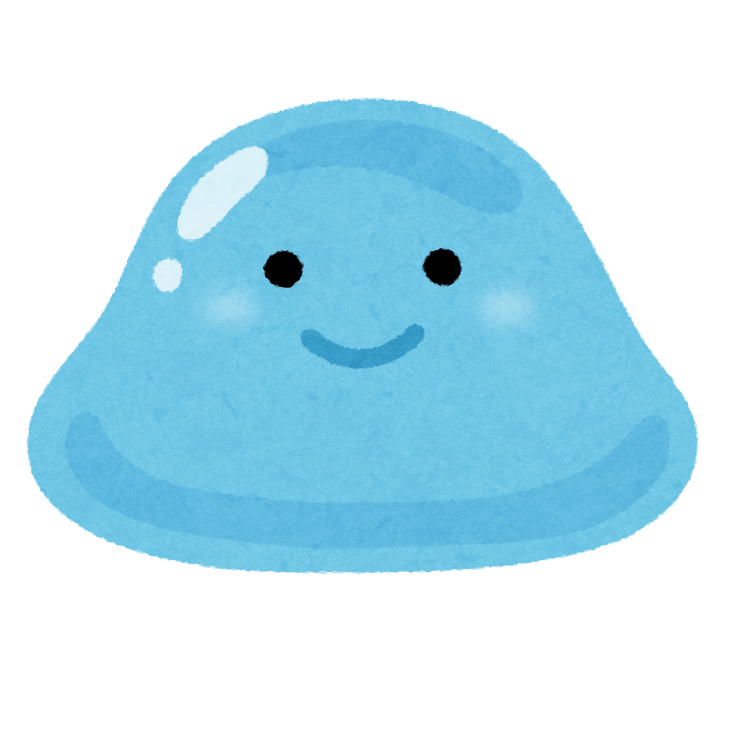
ああああ!この言葉、言いづらい〜!

だったら、言いやすい言葉に変えちゃうのもあり!
ボイスサンプル最大のメリットは「原稿のカスタマイズが自由」ということ!
- 言いづらい言葉
- 伝わりづらい設定
これらは言いやすい言葉、伝わりやすい設定に、どんどん変えてしまってOK。
初心者さんのうちは、無理して言いづらい言葉を入れて、評価を下げることはありません。

なんか滑舌悪いような…?
せっかく作ったボイスサンプルで、マイナス評価を与えてしまうのはもったいない!
とはいえ「滑舌悪くても、ごまかせばいいや」というわけではありません。
どんな言葉でもスラスラ読めるよう、普段から滑舌の練習もしっかりしましょうね。
ボイスサンプルの宅録(自宅で収録)

ボイスサンプルは「自宅のいつもの収録環境」で収録しましょう。
- 宅録で使うマイク
- 自宅の部屋
- ポップガード(あれば)
- 吸音材リフレクター(あれば) など
実際に、在宅ナレーターとして収録するのと同じ環境で、というのが重要です。
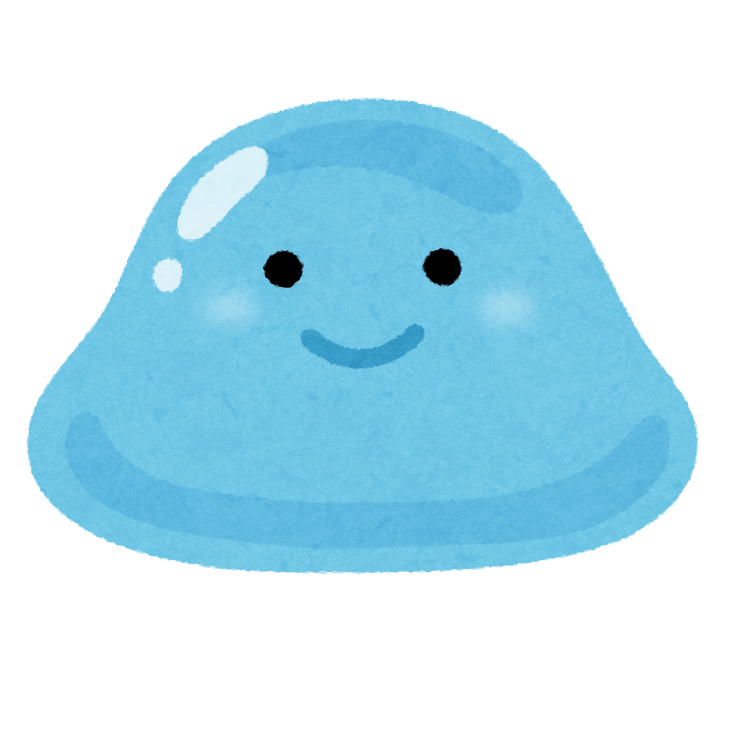
せっかくだから、気合いを入れてスタジオ収録したい…!

わかる!けど、ボイスサンプルでは、録音の音質も確認したいんだよね。
ボイスサンプルはすごくクリアな音質なのに、依頼したらノイズ入りまくりだった…という状態だと、クレームに繋がります。
ボイスサンプルは、あなたの声の見本(サンプル)です。
「自宅での録音品質」を確認する目的もあるので、必ず宅録で行いましょう。
すでに実績がある場合は、受注した案件のナレーションを入れてもOKです。
念のため、使用してもいいか、クライアントに確認を取ってから入れてくださいね。
(社外秘の内容は、ボイスサンプルに入れるのはNGです!)
ボイスサンプルの宅録はまとめて?ナレーションごと?
ボイスサンプルの収録方法は、大きく2つです。
- ひとつずつ収録
- まとめて収録
プロの声優、ナレーターのボイスサンプルは、どちらの方法も存在しています。
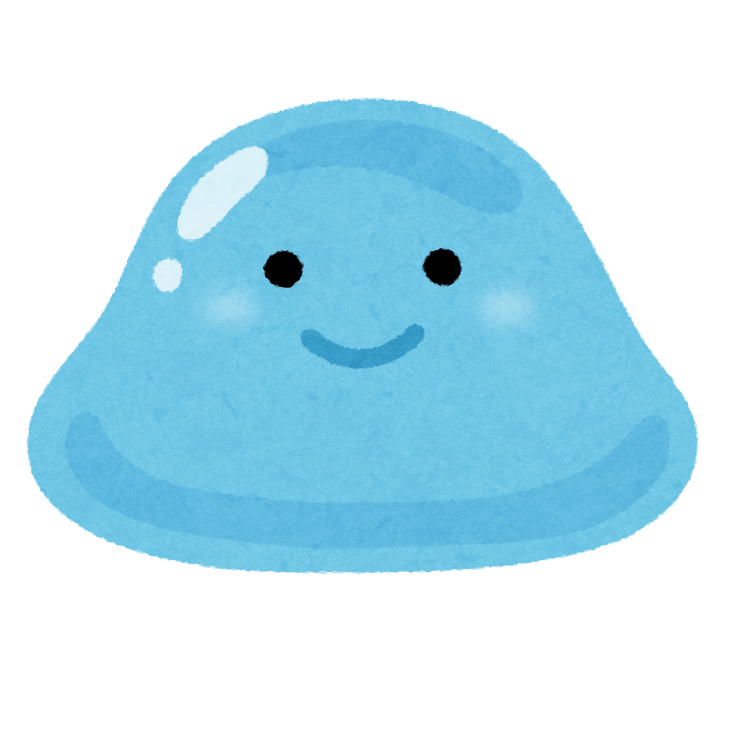
あとでの編集がラクそうだから、まとめて収録しちゃおう!

ちょっと待った!
まとめて収録には注意点があるよ!
まとめて収録の場合、ひとつでも失敗したら、全部録り直しになります。
- うまくいかないと疲れてくる
- 集中力が低下
- セリフ、ナレーションの精度が下がる
- 仕上がりに妥協しがち
少し編集の手間はありますが、題材ごとに、ひとつずつ収録するのがおすすめです。
自分の今できる最高のテイクを集めた、ベストなボイスサンプルにしてくださいね。
在宅ナレーターのボイスサンプル、音声編集

ボイスサンプルで収録した音声を、音声編集ソフトでノイズ除去していきます。
- ホワイトノイズ(サーという音など)
- リップノイズ
- その他雑音 など
前後に不要な間があきすぎたら、トリミングでカットしておきましょう。
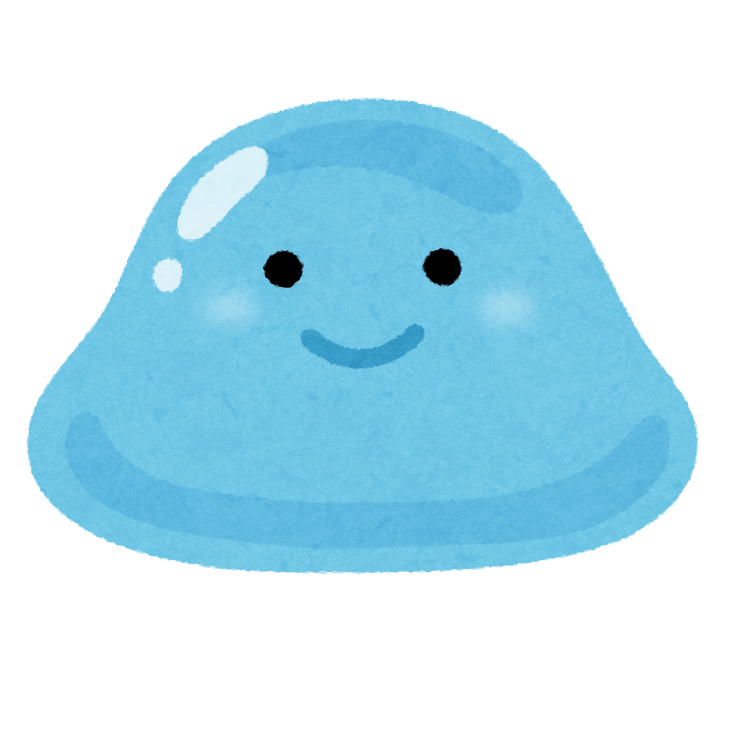
セリフにかぶったリップノイズ、どうしても除去できない…!

あるあるだね〜!
いさぎよく収録し直すのもひとつかも?
最初は、音声編集ソフトの操作に慣れなくても、やるうちにどんどん感覚がつかめてきます。
ボイスサンプルを作る中で、少しずつ音声編集(ノイズ除去)に慣れていきましょうね。
在宅ナレーターのボイスサンプル、スライド作成

ボイスサンプル用のスライドを作成していきます。
スライド作成には、プレゼンなどで使うPowerPointなどが便利ですね。
| OS | Windows | Mac |
|---|---|---|
| ソフト | PowerPoint | Keynote |
スライドのデザインそのものは、シンプルでOKです(文字だけの方もいます)。
スライドができたら、収録したボイスサンプル音声を入れていきます。
(詳しい編集方法は、ご自身で検索してみてください)
ボイスサンプル用スライドのテンプレを作っておくと、更新するときに便利ですね。
ボイスサンプルに、BGMは入れる?
ボイスサンプルに、BGMは入れても入れなくても、どちらでもOKです。
プロの声優、ナレーターのボイスサンプルも、BGMあり・なし、どちらも存在します。
在宅ナレーターのボイスサンプルに、BGMや効果音を入れるかどうか。
個人的な見解はこちらです。
| セリフ | ナレーション | |
|---|---|---|
| BGM | なし | あってもOK |
| SE(効果音) | なし | なし |
ナレーションは、邪魔しない程度のBGMなら、雰囲気作りのためにあってもいいかなと思います。
セリフにBGMやSEを入れると、声質や実力を判断する際、邪魔になりやすいかなと感じます。
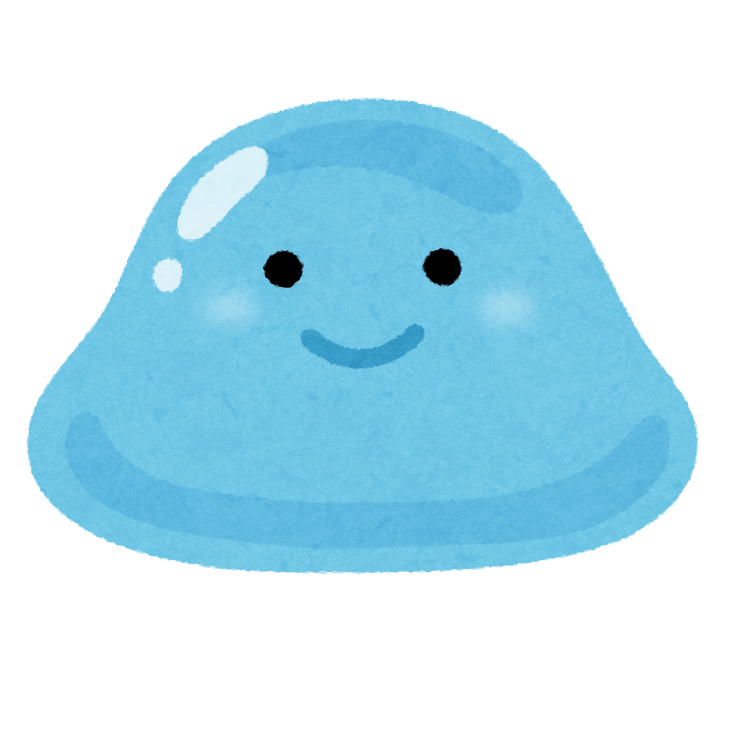
BGMやSE(効果音)を入れて、ボイスドラマっぽくしたい!

それもいいけど、まずはセリフや声質が伝わった方がいいかも?
あくまで「ボイスサンプル」なので、小細工しすぎるのは逆効果かな?と感じます。
まずは、あなたの声質や、実力がしっかり伝わるボイスサンプルを目指すのがおすすめですね。
BGMについて、注意したいのはこんな点です。
- 自分のイメージに合う曲
- 肝心の声を邪魔しない曲
- うるさくない音量
- 著作権フリーの曲を使う
「好きだから!」と有名アーティストさんの楽曲を無断で使用すると、思わぬトラブルになりかねないうので、ご注意くださいね。
YouTubeにチャンネル開設

在宅ナレーターとして、ボイスサンプルをアップするために、YouTubeチャンネルを作成します。
YouTubeチャンネル作成のステップ自体は、シンプルです。
- Googleアカウントの登録
- 新しいYouTubeチャンネルの作成
YouTubeチャンネルを作るときの注意点はこちらです。
- 「ブランドアカウント」で作成する
- どんなYouTubeチャンネルか、すぐ分かる名前にする
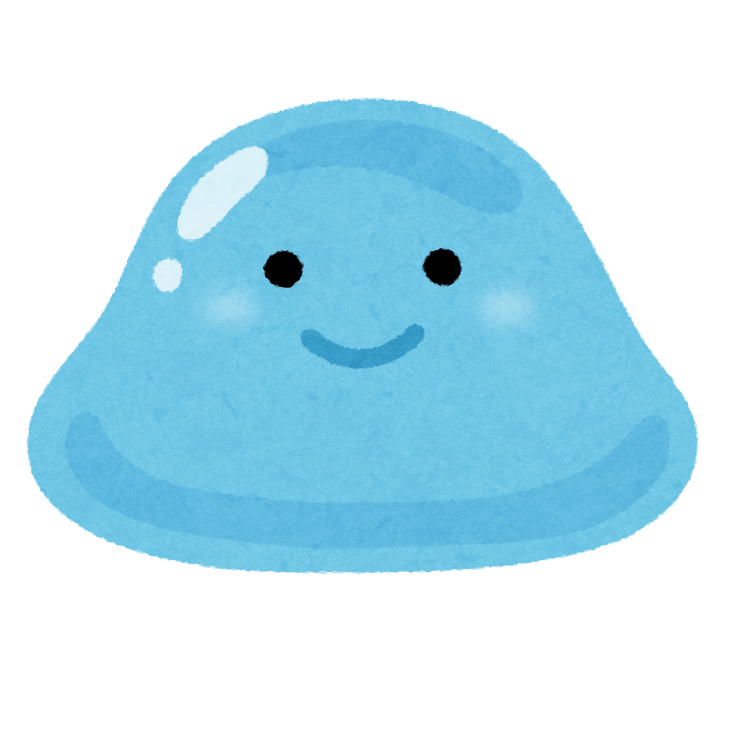
何かいろいろ設定する項目があるよ??

最初は分かる範囲の設定でOK!
情報が多すぎて混乱しますが、ひとまず、ボイスサンプルをアップロードできればいいのです。
YouTuberになるわけではないので、分かる範囲からで大丈夫。
失敗しても、また作り直せばいいだけなので気にしない!(笑)
YouTubeチャンネルの詳しい作成方法は、検索すればわかりやすい解説がたくさん出てきます。
ぜひ、ご自身で調べてみてくださいね。
YouTubeにボイスサンプル動画をアップロード
あなたのYouTubeチャンネルが完成したら、動画をアップロードします。
動画のアップロード方法は、大きく2つです。
| 公開 | 限定公開 | |
|---|---|---|
| 視聴できるユーザー | 全て | URLを知っている ユーザーのみ |
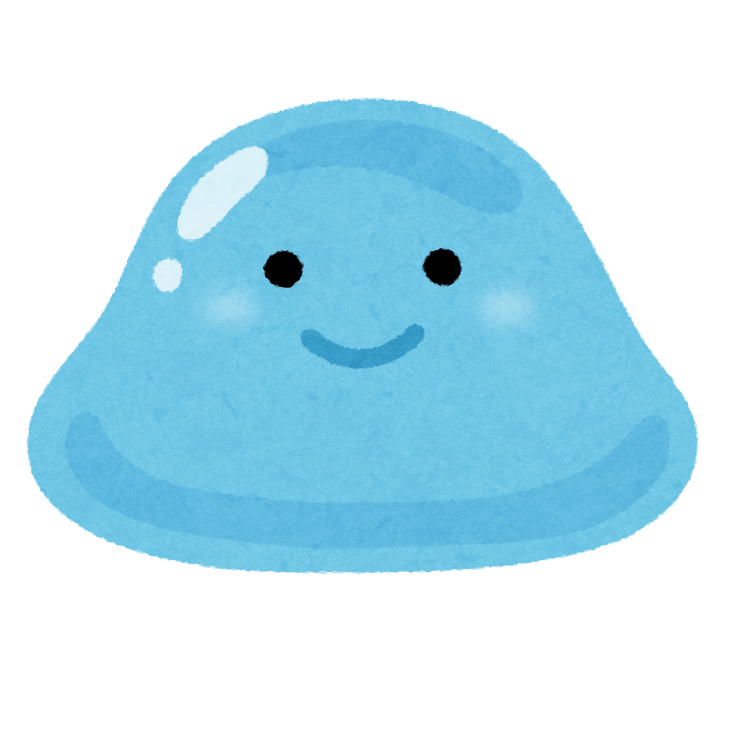
公開と限定公開、どっちがいいんだろ?

どちらでもいいよ!
状況に合わせて変えようね。
「公開」の場合は、より広い範囲の方に視聴してもらえる可能性があります。
「限定公開」の場合、プロフィールを見て、URLをクリックした方だけが視聴できます。
特定のクライアントに向けたボイスサンプルの場合は「限定公開」にしておきましょうね。
(情報漏洩、ダメ、絶対。コンプライアンスの遵守は大事!)
サムネイルなど、後から編集できることも多いので、まずは作ってみてくださいね。
在宅ナレーターのボイスサンプルの作成まとめ
いかがでしたか?
在宅ナレーターのボイスサンプル作成、具体的なステップをまとめたのがこちらです。
- ボイスサンプルの題材探し
- ボイスサンプル原稿チェック
- ボイスサンプル宅録(自宅で収録)
- ボイスサンプル音声編集
- スライド作成
- YouTubeチャンネル開設
- YouTubeにアップロード
初めての事が多いかもしれませんが、一度やれば済む作業もあります(YouTubeチャンネル開設など)。
いきなり最初から、全てをやろうとするのは大変です。
一日で全部完成させようとせずに、少しずつ分けて作業するのもおすすめですよ。
在宅ナレーターのボイスサンプル作成、少しずつ慣れていきましょうね。

在宅ナレーション無料講座
登録直後に1回目の講座をお届けしています。
7日間の中でもとても大切な内容ですので、
登録完了しましたら、必ず1回目のメールをご確認ください。

